Windows가 설치된 스마트폰에서 브라우저를 사용하여 앱 다운로드 및 설치

웹 브라우저를 사용하여 Windows 10 Mobile 및 Windows Phone용 앱을 설치하는 효율적인 방법을 알아보세요.
Windows 10을 시작할 때 가장 먼저 보게 되는 것은 잠금 화면 배경입니다. PC가 부팅되면 잠금 화면 이 표시됩니다 . 잠자기 상태가 되면 깨어나 잠금 화면 을 표시합니다 . 잠시 동안 컴퓨터를 사용하지 않은 상태로 두고 돌아오면 잠금 화면 에서 컴퓨터가 여러분을 기다리고 있을 것 입니다. 이 화면을 많이 봐서 지루한 스톡 배경화면만 있으면 재미가 없습니다. 그렇기 때문에 이 기사에서는 잠금 화면 의 배경 화면을 변경하는 방법과 업데이트를 표시할 앱을 선택하는 방법을 포함하여 모양을 사용자 정의하는 6가지 방법을 보여줍니다.
내용물
1. Windows 10에서 좋아하는 사진을 잠금 화면 배경 화면으로 사용
잠금 화면 을 사용자 정의하는 가장 확실한 방법 은 기본 배경 화면을 좋아하는 사진으로 변경하는 것입니다. Windows 10에서 설정 앱을 엽니다. 빠른 방법은 시작 메뉴 의 왼쪽 하단 영역에서 설정 버튼 을 클릭하거나 탭하는 것 입니다. 그런 다음 설정 앱에서 개인화 로 이동합니다 .
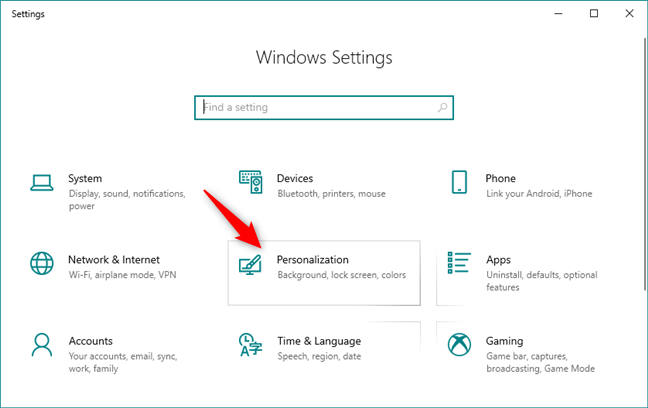
설정 앱의 개인화 섹션
왼쪽 열에서 잠금 화면 을 클릭하거나 탭합니다 .
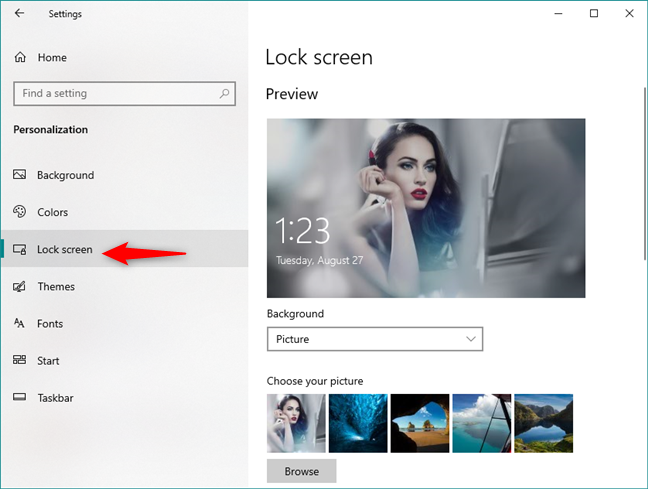
설정 앱의 잠금 화면 페이지
현재 잠금 화면 배경 화면 이 창 상단에 표시됩니다. 기본적으로 배경 은 그림 으로 설정되어야 합니다 . 그렇지 않은 경우 좋아하는 사진을 잠금 화면 배경으로 사용하려면 사진 을 선택해야 합니다 .
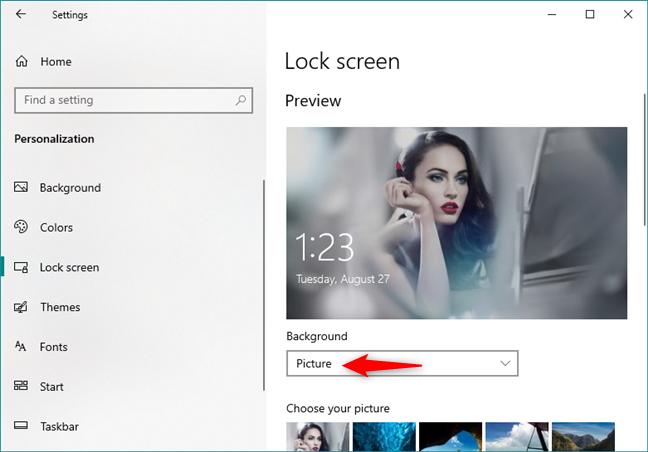
배경 목록의 그림 옵션
몇 가지 스톡 월페이퍼 옵션과 마지막으로 사용한 월페이퍼가 아래의 작은 타일에 표시됩니다. 작은 타일 중 하나를 클릭하거나 탭하여 선택하거나 찾아보기 를 눌러 사진 컬렉션에서 이미지를 선택합니다.
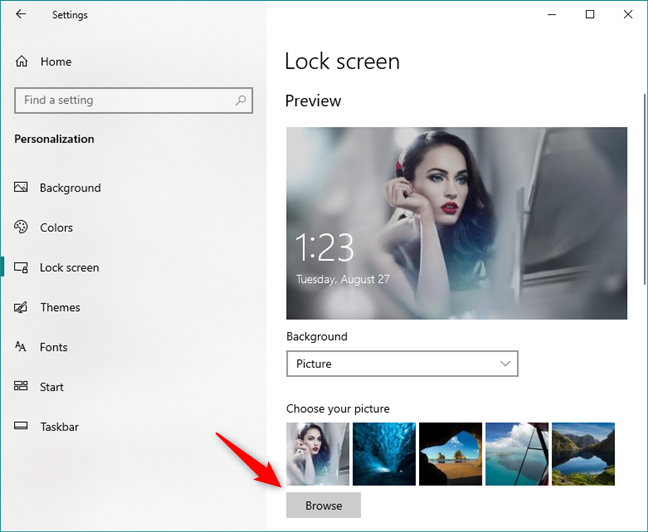
Windows 10에서 사진을 선택하거나 다른 사람을 찾아보세요.
이미지 컬렉션을 탐색하여 좋아하는 사진을 찾고 사진 선택 버튼을 눌러 선택 합니다.
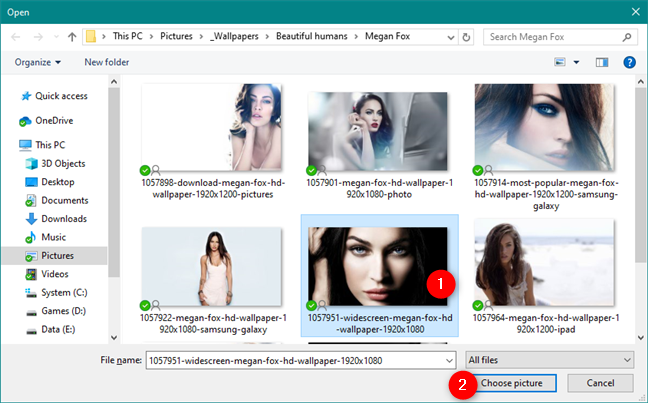
Windows 10 잠금 화면의 새 사진 선택
미리보기 섹션 에서 이제 선택한 새 그림을 볼 수 있습니다.
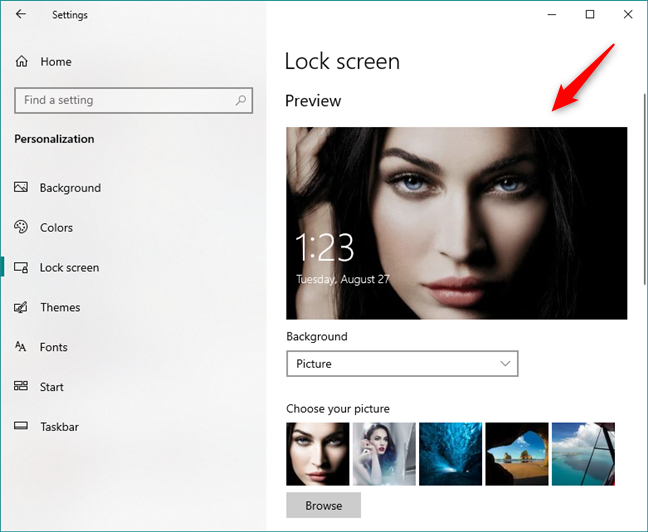
Windows 10 잠금 화면 미리보기
이제부터 잠금 화면 은 선택한 이미지를 배경으로 사용해야 합니다.
2. Windows 10의 잠금 화면에 좋아하는 모든 사진을 슬라이드쇼로 표시
Windows 10에는 슬라이드 쇼 옵션도 있습니다. 활성화하려면 이 기사의 첫 번째 섹션에서 설명한 것처럼 설정 앱을 열고 "개인 설정 -> 잠금 화면" 으로 이동합니다. 그런 다음 배경 드롭다운 메뉴를 클릭하거나 탭 하고 슬라이드쇼 를 선택합니다 .
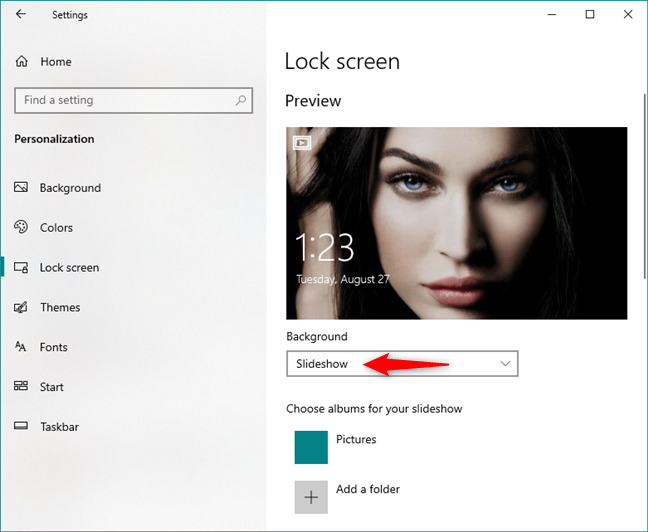
배경 목록의 슬라이드쇼 옵션
"+ 폴더 추가" 를 클릭하거나 탭 하여 슬라이드쇼에 추가하려는 사진이 포함된 폴더를 선택합니다.
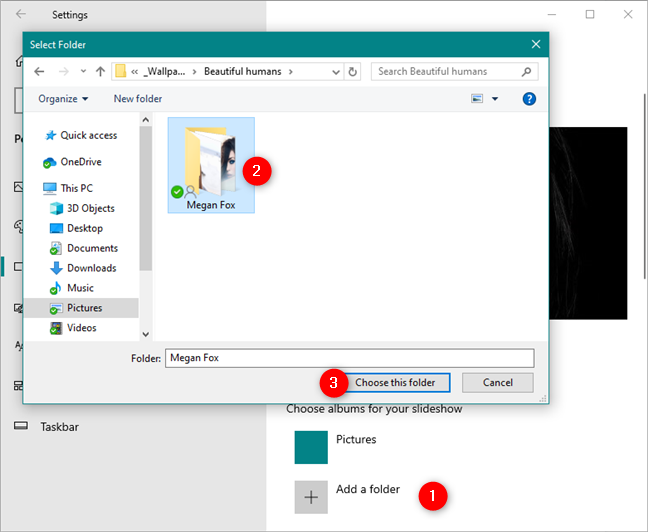
슬라이드쇼로 사용할 사진 폴더 선택하기
하나 이상의 폴더를 슬라이드쇼의 앨범으로 사용할 수 있으며 "슬라이드쇼의 앨범 선택"이라는 목록에 표시된 모든 폴더를 볼 수 있습니다. 폴더 중 하나를 제거하려면 폴더를 클릭하거나 탭한 다음 제거 버튼을 누릅니다.
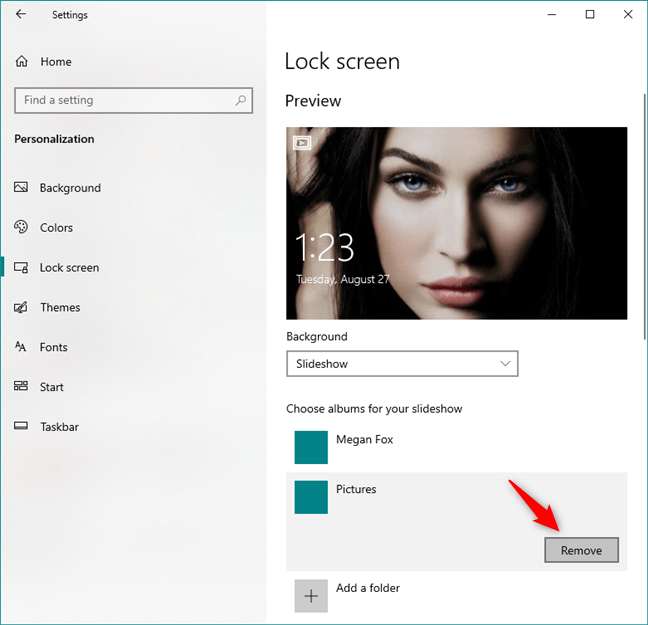
잠금 화면 슬라이드쇼에서 폴더 추가 또는 제거
참고: Windows 10에서는 아직 애니메이션 잠금 화면 배경 화면을 사용할 수 없지만 슬라이드쇼 옵션을 사용 하여 GIF 파일의 프레임과 같이 서로 유사한 이미지 폴더를 가리킬 수 있습니다 . 한 이미지에서 다른 이미지로 전환할 때 잠금 화면 배경 화면이 애니메이션으로 표시됩니다. 불행히도 이 해결 방법은 사진 사이의 전환 효과를 제어할 수 없기 때문에 성공과 실패입니다.
다음으로 더 많은 사용자 지정 옵션 을 보려면 "슬라이드쇼용 앨범 선택" 목록 바로 아래에서 "고급 슬라이드쇼 설정" 링크 를 클릭하거나 탭할 수 있습니다 .
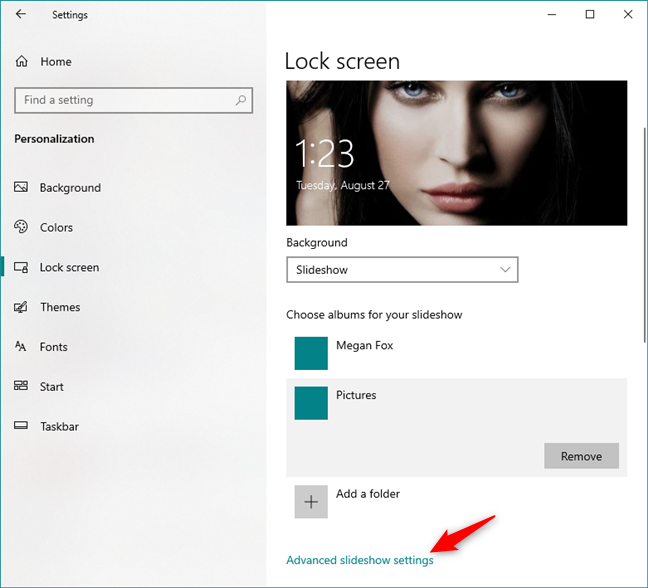
Windows 10의 고급 슬라이드쇼 설정 링크
고급 슬라이드쇼 설정 :
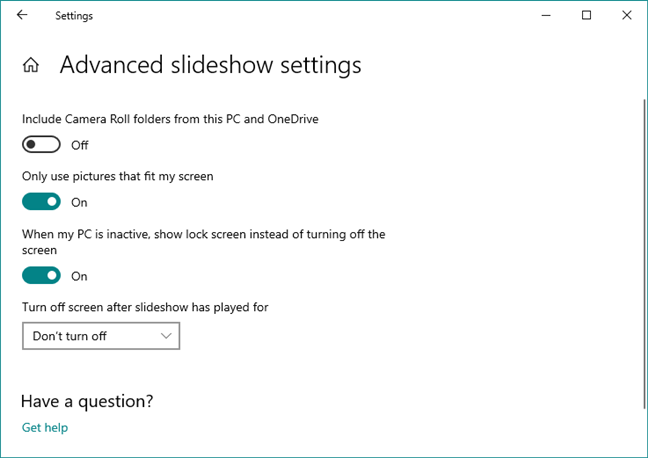
고급 슬라이드쇼 설정
이 옵션을 적절하게 설정하고 새로운 잠금 화면 디자인을 즐기십시오.
3. Windows 10의 잠금 화면이 Windows Spotlight에서 매일 다른 이미지를 표시하도록 합니다.
Windows 10에서는 Windows Spotlight 의 이미지를 표시 하도록 잠금 화면 을 설정할 수도 있습니다 . 그렇게 하려면 이 기사의 첫 번째 섹션에서 보여준 것처럼 설정 앱을 열고 "개인 설정 -> 잠금 화면" 섹션으로 이동합니다. 그런 다음 배경 드롭다운 목록에서 Windows 스포트라이트 라는 옵션을 선택합니다 .
배경 목록의 Windows 스포트라이트 옵션
잠금 화면 으로 Windows 스포트라이트 를 선택하면 Windows 10은 매일 주기적으로 배경 화면을 변경합니다.
4. Windows 10의 잠금 화면에서 Cortana의 팁 얻기
기념일 업데이트 이후 새 버전의 Windows 10 을 사용하는 경우 잠금 화면 에서 바로 Cortana 및 Windows 10의 흥미로운 정보를 얻을 수 있습니다 . 일반적으로 이것은 흥미로운 사실과 팁이지만 때로는 Microsoft Edge와 같은 Microsoft 앱에 대한 작은 광고를 볼 수도 있습니다 .
설정 앱 의 "개인 설정 -> 잠금 화면" 섹션에서 "잠금 화면 의 Windows 및 Cortana에서 재미있는 사실, 팁 등을 얻으십시오." 라는 스위치를 찾을 때까지 아래로 스크롤 하십시오.
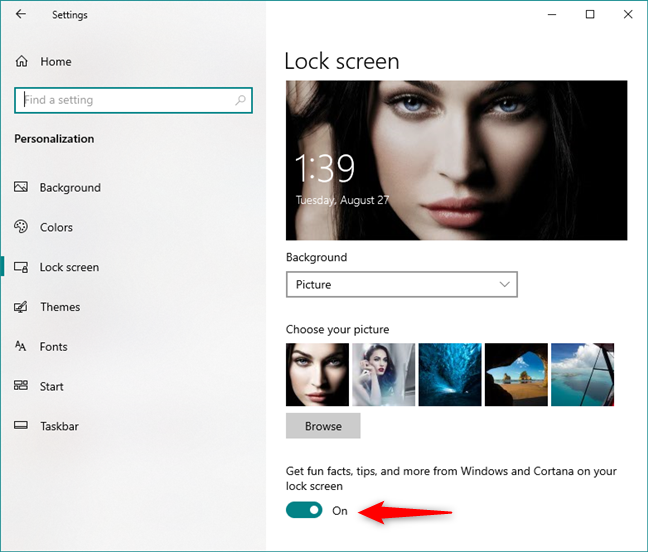
잠금 화면에서 Windows 및 Cortana의 재미있는 사실, 팁 등을 얻으십시오.
그러나 이것은 잠금 화면 을 사진 이나 슬라이드쇼 를 배경으로 사용하도록 설정한 경우에만 작동한다는 점에 유의 하십시오.
5. Windows 10의 잠금 화면에 표시할 알림 선택
Windows 10 잠금 화면 에 업데이트를 표시하는 앱을 추가하려면 설정 앱을 열고 "개인 설정 -> 잠금 화면"으로 이동하십시오. 그런 다음 잠금 화면 에 상태를 표시할 일부 앱을 선택할 수 있다는 두 개의 목록을 찾을 때까지 배경 섹션 아래로 스크롤합니다 . 첫 번째 목록은 "잠금 화면에 자세한 상태를 표시할 앱 선택" 이고 두 번째 목록은 "잠금 화면 에 빠른 상태를 표시할 앱 선택"입니다.
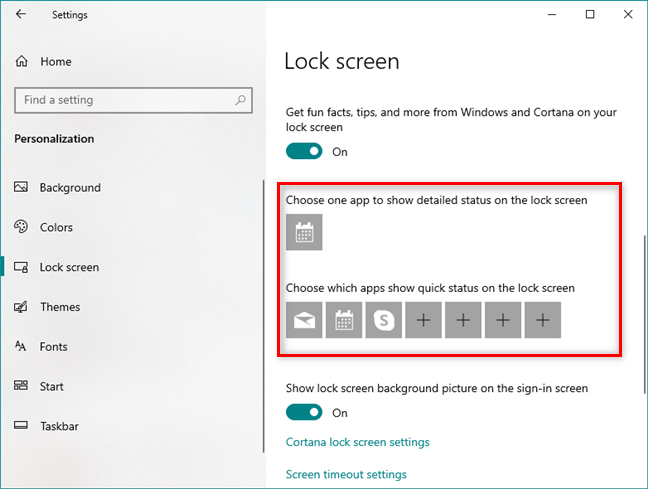
잠금 화면에 알림을 표시하는 앱
첫 번째 행의 타일을 클릭하거나 탭하고 잠금 화면 에 자세한 상태를 표시할 앱을 선택합니다 .

Selecting the app that shows detailed notifications on the Lock Screen
Click or tap a tile on the second line to reveal a list of apps that are capable of leaving notifications on your Lock Screen. Next, select the desired application.
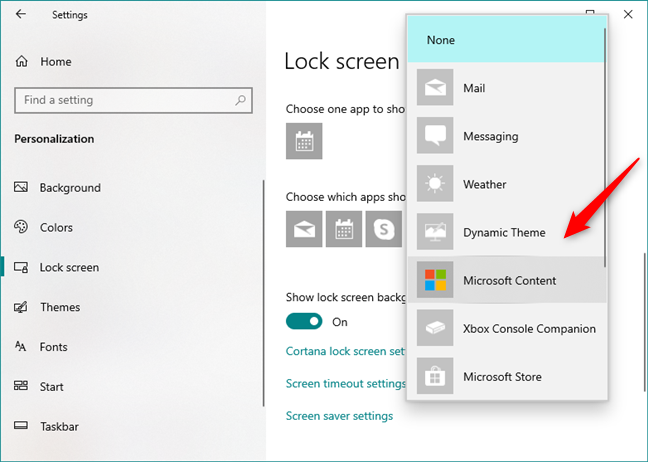
Selecting the apps that show notifications on the Lock Screen
이제 알림에 잠금 화면 에 표시할 권한이 있는지 확인해야 합니다 . 기본 설정 창으로 돌아가서 시스템 을 선택한 다음 알림 및 작업 을 선택합니다 . 알림 섹션 에서 잠금 화면 에 표시할 알림 권한을 활성화/비활성화하는 동일한 스위치를 찾아야 합니다 . 잠금 화면 에서 알림이 허용되도록 켜십시오 .
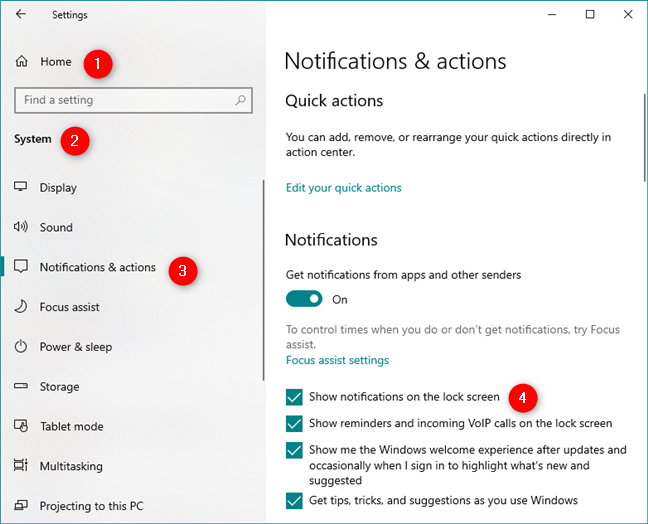
설정 앱의 알림 및 작업 페이지
6. Windows 10의 잠금 화면에서 직접 Cortana 사용
마지막으로 PC가 잠겨 있어도 Cortana 를 사용할 수 있도록 Windows 10을 구성할 수도 있습니다 . 이렇게 하려면 설정 -> 개인 설정 섹션의 잠금 화면 페이지에서 "Cortana 잠금 화면 설정" 링크를 클릭하거나 탭합니다 .
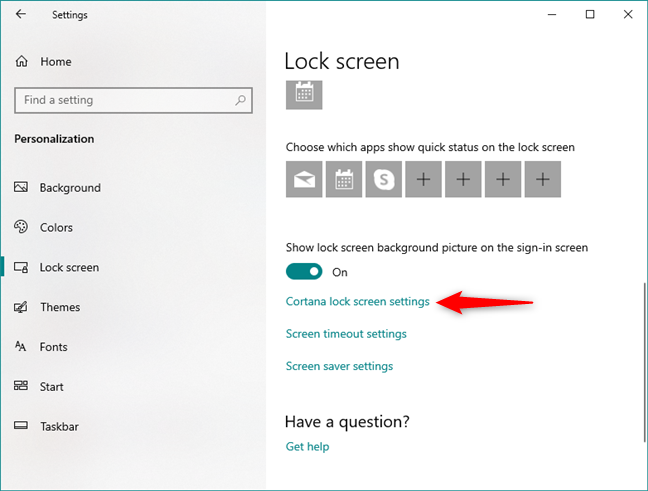
Cortana 잠금 화면 설정 링크
이렇게 하면 Cortana 설정으로 이동합니다. 여기 에서 Windows 10 잠금 화면에서 바로 Cortana를 활성화하고 사용하는 방법 가이드에 나와 있는 단계를 따라야 합니다 .
Windows 10 잠금 화면은 어떻게 생겼습니까?
이제 Windows 10 PC 또는 장치 의 잠금 화면 을 사용자 지정하는 방법을 알게 되었습니다 . 이제 가장 적합한 구성을 선택하기만 하면 됩니다. 좋아하는 배경 화면을 설정하고 잠금 화면 에 알림을 표시할 수 있는 기본 응용 프로그램을 선택하고 Cortana가 잠금 화면 에서 작동하도록 할지 여부를 선택합니다 . 이제부터 Windows 운영 체제의 이 기능을 최대 용량으로 사용할 수 있습니다. 문제나 질문이 있는 경우 주저하지 말고 아래 의견에 질문하십시오.
웹 브라우저를 사용하여 Windows 10 Mobile 및 Windows Phone용 앱을 설치하는 효율적인 방법을 알아보세요.
Windows PC 또는 장치에 연결하는 모든 종류의 미디어 또는 장치에 대한 기본 자동 실행 동작을 변경하는 방법.
Mac에서 작업 그룹을 변경하시겠습니까? Mac이 Windows 또는 Linux를 사용하는 컴퓨터를 포함하여 다른 컴퓨터와 네트워크에서 잘 작동하도록 올바르게 설정하는 방법은 다음과 같습니다.
Android 스마트폰의 빠른 설정, Google 어시스턴트 또는 Google Play 스토어의 손전등 앱을 통해 손전등을 쉽게 켜는 방법을 알아보세요.
TP-Link Wi-Fi 6 라우터에서 IPv6 설정을 어떻게 찾나요? TP-Link 라우터에서 IPv6을 활성화하고 모든 관련 설정을 변경하는 방법. 전문가의 팁도 포함되어 있습니다.
Windows 10에서 Microsoft Edge 다운로드 위치를 변경하고 다운로드 저장 프롬프트를 활성화하는 방법에 대해 알아보세요.
Windows 10 및 Windows 11에서 게임 모드를 켜는 방법을 알아보세요. 최적의 게임 성능을 위한 팁입니다.
화면을 잠글 때 Huawei 스마트폰이 앱을 강제 종료하지 않도록 하는 방법. 바이러스 백신, 자녀 보호 기능, 음성 녹음기, 피트니스 추적기 또는 탐색 앱 비활성화를 중지하는 방법.
iPhone 또는 iPad에서 두 가지 방법으로 언어를 변경하는 방법을 알아보세요! 스페인어, 중국어, 독일어 또는 기타 언어로 전환합니다.
전체 화면 Google Chrome 및 기타 브라우저에 넣는 방법: Mozilla Firefox, Microsoft Edge 및 Opera. 전체 화면 모드를 종료하는 방법.
Windows는 암호를 얼마나 안전하게 저장합니까? 암호를 쉽게 읽는 방법과 보안을 강화하는 팁을 알아보세요.
고급 보안이 포함된 Windows 방화벽이란 무엇입니까? 고급 보안으로 Windows 방화벽을 여는 방법은 무엇입니까? 기존 규칙을 보고 비활성화하거나 제거하거나 속성을 변경하는 방법.
몇 번의 탭으로 iPhone 키보드를 다른 언어 또는 레이아웃으로 변경하는 방법을 알아보십시오! iPhone 키보드를 추가, 변경 및 전환합니다.
내가 가지고 있는 PowerPoint 버전은 무엇입니까? Microsoft PowerPoint의 최신 버전은 무엇입니까? 최신 버전의 PowerPoint로 업데이트하려면 어떻게 합니까?
CMD를 포함하여 Windows Defender 방화벽을 여는 데 사용할 수 있는 모든 방법, 바로 가기 및 명령.
삼성폰에서 Galaxy AI를 더 이상 사용할 필요가 없다면, 매우 간단한 작업으로 끌 수 있습니다. 삼성 휴대폰에서 Galaxy AI를 끄는 방법은 다음과 같습니다.
인스타그램에 AI 캐릭터를 더 이상 사용할 필요가 없다면 빠르게 삭제할 수도 있습니다. 인스타그램에서 AI 캐릭터를 제거하는 방법에 대한 가이드입니다.
엑셀의 델타 기호는 삼각형 기호라고도 불리며, 통계 데이터 표에서 많이 사용되어 숫자의 증가 또는 감소를 표현하거나 사용자의 필요에 따라 모든 데이터를 표현합니다.
모든 시트가 표시된 Google 시트 파일을 공유하는 것 외에도 사용자는 Google 시트 데이터 영역을 공유하거나 Google 시트에서 시트를 공유할 수 있습니다.
사용자는 모바일 및 컴퓨터 버전 모두에서 언제든지 ChatGPT 메모리를 끌 수 있도록 사용자 정의할 수 있습니다. ChatGPT 저장소를 비활성화하는 방법은 다음과 같습니다.
기본적으로 Windows 업데이트는 자동으로 업데이트를 확인하며, 마지막 업데이트가 언제였는지도 확인할 수 있습니다. Windows가 마지막으로 업데이트된 날짜를 확인하는 방법에 대한 지침은 다음과 같습니다.
기본적으로 iPhone에서 eSIM을 삭제하는 작업도 우리가 따라하기 쉽습니다. iPhone에서 eSIM을 제거하는 방법은 다음과 같습니다.
iPhone에서 Live Photos를 비디오로 저장하는 것 외에도 사용자는 iPhone에서 Live Photos를 Boomerang으로 매우 간단하게 변환할 수 있습니다.
많은 앱은 FaceTime을 사용할 때 자동으로 SharePlay를 활성화하는데, 이로 인해 실수로 잘못된 버튼을 눌러서 진행 중인 화상 통화를 망칠 수 있습니다.
클릭 투 두(Click to Do)를 활성화하면 해당 기능이 작동하여 사용자가 클릭한 텍스트나 이미지를 이해한 후 판단을 내려 관련 상황에 맞는 작업을 제공합니다.
키보드 백라이트를 켜면 키보드가 빛나서 어두운 곳에서 작업할 때 유용하며, 게임 공간을 더 시원하게 보이게 할 수도 있습니다. 아래에서 노트북 키보드 조명을 켜는 4가지 방법을 선택할 수 있습니다.
Windows 10에 들어갈 수 없는 경우, 안전 모드로 들어가는 방법은 여러 가지가 있습니다. 컴퓨터를 시작할 때 Windows 10 안전 모드로 들어가는 방법에 대한 자세한 내용은 WebTech360의 아래 기사를 참조하세요.
Grok AI는 이제 AI 사진 생성기를 확장하여 개인 사진을 새로운 스타일로 변환합니다. 예를 들어 유명 애니메이션 영화를 사용하여 스튜디오 지브리 스타일의 사진을 만들 수 있습니다.
Google One AI Premium은 사용자에게 1개월 무료 체험판을 제공하여 가입하면 Gemini Advanced 어시스턴트 등 여러 업그레이드된 기능을 체험할 수 있습니다.
iOS 18.4부터 Apple은 사용자가 Safari에서 최근 검색 기록을 표시할지 여부를 결정할 수 있도록 허용합니다.




























